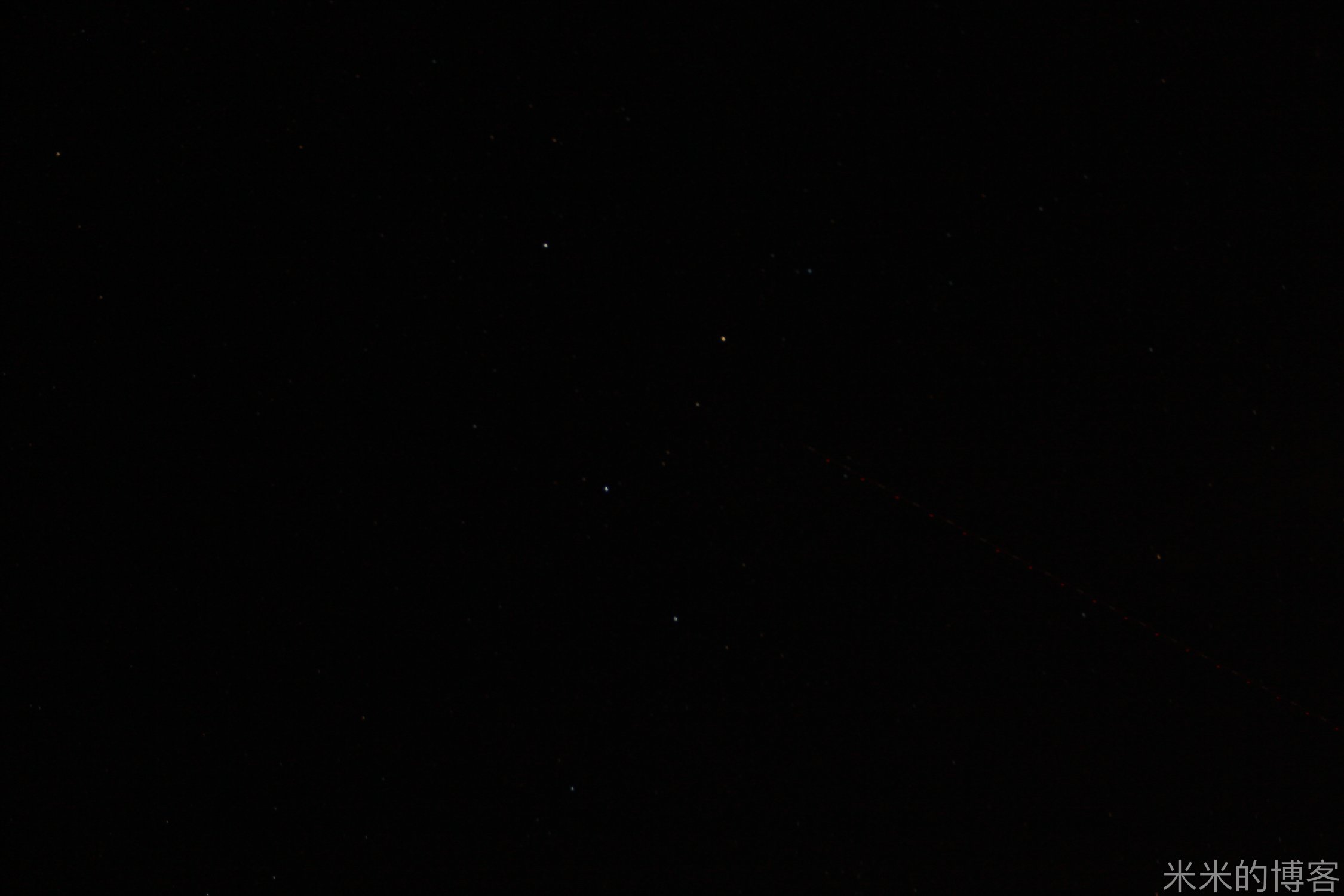十个 UI 设计的基本原理
It's no great mystery that truly great user interfaces are the ones that are engineered to stay out of the way.
真正优秀的用户界面都是那些设计得「不挡路」的 —— 这并不是什么奥秘。
'Staying out of the way' means not distracting your users. Rather, good UIs let your users complete goals. The result? A reduction in training and support costs, and happier, satisfied and highly engaged users.
「不挡路」意味着不会分散用户的注意力。事实上,良好的用户界面可以让你的用户完成目标。结果呢?减少培训和支持的成本,以及让用户更快乐、更满意并被深深吸引。
Check out our other design courses at Treehouse.
在 Treehouse 查看我们的其他设计课程。
When getting started on a new interface, make sure to remember these fundamentals:
在开始设计新的用户界面时,请务必记住以下原则:
Know your user
了解你的用户
"Obsess over customers: when given the choice between obsessing over competitors or customers, always obsess over customers. Start with customers and work backward." -- Jeff Bezos
「对顾客的关注:当在关注竞争对手或顾客之间做出选择时,总是应该关注顾客。从顾客开始,用逆向思维工作。」 —— Jeff Bezos
Your user's goals are your goals, so learn them. Restate them, repeat them. Then, learn about your user's skills and experience, and what they need. Find out what interfaces they like and sit down and watch how they use them. Do not get carried away trying to keep up with the competition by mimicking trendy design styles or adding new features. By focusing on your user first, you will be able to create an interface that lets them achieve their goals.
你的用户的目标就是你的目标,因此请了解它们。重申它们,重复它们。然后,了解你的用户的技能和经验,以及他们需要什么。找出他们喜欢的界面,坐下来看看他们如何使用这些界面。不要试图通过模仿时尚的设计风格或添加新功能来跟上竞争对手,而忘乎所以。通过首先关注你的用户,你将能够创建一个让他们完成目标的界面。
Pay attention to patterns
注意 UI 样式
Users spend the majority of their time on interfaces other than your own (Facebook, MySpace, Blogger, Bank of America, school/university, news websites, etc). There is no need to reinvent the wheel. Those interfaces may solve some of the same problems that users perceive within the one you are creating. By using familiar UI patterns, you will help your users feel at home.
用户会将大部分时间花在除你以外的其他界面上(Facebook,MySpace,Blogger,美国银行,学校 / 大学,新闻网站等等)。没有必要重新发明轮子。这些接口可以解决用户在你正在创建的问题中感知的一些相同问题。通过使用熟悉的 UI 模式,你将让你的用户有宾至如归的感觉。
Stay consistent
保持一致性
"The more users' expectations prove right, the more they will feel in control of the system and the more they will like it." -- Jakob Nielson
「越多用户的期望被证明是正确的,他们对系统的控制感越强,他们就会越喜欢它。」 —— Jakob Nielson
Your users need consistency. They need to know that once they learn to do something, they will be able to do it again. Language, layout, and design are just a few interface elements that need consistency. A consistent interface enables your users to have a better understanding of how things will work, increasing their efficiency.
你的用户需要一致性。他们需要知道,一旦他们学会做某事,他们就能再次做到。语言、布局和设计只是需要一致性的一些界面元素。一致的界面使你的用户能够更好地了解事物的运作方式,从而提高效率。